어떤 사람이 PowerPoint에서 로고를 만들고 하나의 디자인을 물어 관심이 있다면? 첫째, 당신은 그가 파워 포인트에서 디자인을 시도하는 대신 로고 작성을 위해 어도비 일러스트 레이터 나 포토샵 같은 상상 편집 또는 벡터 소프트웨어를 사용하여 미친이라고 생각합니다. 음, 좋은 소식은 파워 포인트 도형을 사용하여 정말 도움이 만드는 멋진 로고, 기본 또는 복잡한 로고, 될 수 있음을합니다.
여기에서 우리는 어떻게 데모 나이키 파워 포인트 템플릿 프리젠 테이션을위한 나이키 로고를 만드는 방법을 보여줍니다.
파워 포인트를 사용하여 나이키 파이프를 만드는 방법에 대해 자세히 알아보기
먼저 우리는 기본으로 사용되는 웹에서 로고를 잡아 것입니다. 우리는 복사하여 슬라이드에 로고를 붙여 넣은 다음 우리는 자유 모양을 그릴 것입니다 수 있습니다.
당신은 우리가 다음과 같이 슬라이드에 로고를 붙여가는 다음 나이키 로고를 famouslogos.org에서 하나의 나이키 로고를 얻을 수 있습니다.
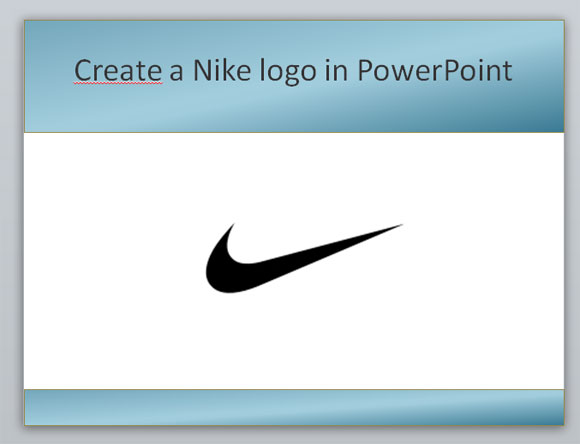
이제, 로고처럼 모양을 만들 모양의 자유형 도구를 사용합니다. 직선에 대해 걱정하지 마십시오, 우리는 나중에이 문제를 다룰 것입니다.

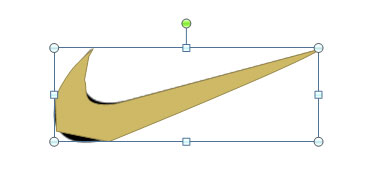
이제 우리는 에지 형을 변경하고 대신 직선의 곡선 가장자리를 사용할 준비가 된 것입니다. 오른쪽 모양의 점을 편집 한 후 변경 사항을 적용하기 위해 곡선으로 변경해야 각각의 모양을 선택합니다. 당신이 바로 파워 포인트의 곡선 세그먼트 옵션에 액세스 할 수 가장자리를 통해 클릭 할 수 있습니다.
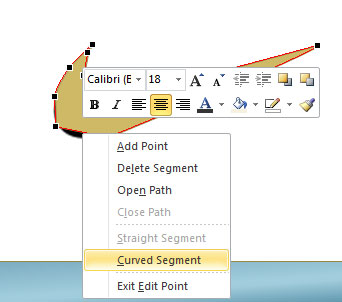
이제 우리는 검은 색으로 배경색을 변경하고 테두리를 제거 할 준비가 된 것입니다. 당신은 모양과 서식 모양 위에 마우스 오른쪽 버튼을 클릭하여 모양 속성을 액세스하여이 작업을 수행 할 수 있습니다. 여기 파워 모양으로 최종 결과이다. 우리는 나이키 로고를 vectorizied하고 지금 우리는 대신 로고 이미지와 벡터 모양을 가지고있다.
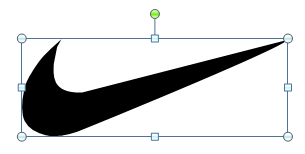
이 나이키 로고 당신은 에어 조던 로고 및 일부를 포함하여 다른 로고와 동일한 작업을 수행하려고 할 수 나이키의의 저작권이기 때문에이 교육 목적만을위한 것입니다 물론, PowerPoint에서 로고를 만드는 방법을 설명 단지 예입니다 다른 유명한 로고.
